- 1YOLOv5 CPU实时的实例分割教程-它来了!_windows实例分割cpu、c++、yolo
- 2小程序 组件生命周期 show hide_小程序 组件 show
- 3如何单独启动Android studio 中的设备模拟器_android studio emulator
- 4大学生实用「自学网站/学习资料」,老学长含泪分享!_大学云端资料自学
- 5Clickhouse官方测试数据_clickhouse官方测试数据csv文件下载
- 6springboot+mysql开心宠物店管理系统-计算机毕业设计源码70254_springboot宠物店管理系统
- 7代码基础笔记_代码笔记
- 8Jetpack Compose 初体验教程,不会真还有人不会用吧?_jetpack compose 缺点
- 9# 鸿蒙ArkTS Api9 AES ECB 加密_鸿蒙 字符串转uint8array
- 10鸿蒙开发(2)_鸿蒙引入自定义组件传参数
安卓安装kali linux之Termux_atilo_cn install kali
赞
踩
本文讲述如何在手机上安装kali linux,我本想安装其他版本的linux,但不知是什么原因安装到一半就卡住,最终安装kali成功了,但也只是安装了kali的壳子,在inux上的操作都可以实现,只是工具并没有安装,后期可以自主安装工具。
一、开始安装:
1、确保手机已联网,安装Termux软件,这个软件很小,可在以下链接下载。(链接:https://pan.baidu.com/s/1lqrgEymo3rXx_rOBdjaVYQ
提取码:qxjh )
2、打开软件后,是一个黑糊糊的窗口,类似Linux的终端。键入以下命令安装git命令
pkg install git
- 1
3、键入以下命令下载atilo
git clone https://github.com/YadominJinta/atilo
- 1
4、下载完毕后输入ls命令,会显示一个atilo文件夹,接着输入命令
cd atilo/CN
- 1
5、继续输入ls命令,此时会看到一个绿色的文件:atilo_cn,输入以下命令
chmod +x atilo_cn
- 1
6、输入命令
./atilo_cn
- 1
可以查看该命令可用的参数
输入
./atilo_cn pull kali
- 1
在安装过程中会遇到各种报错,例如no module named requests,也会出现类似于此的报错,只是后面的requests换作了其他的。
解决办法:
输入以下命令安装pip命令
python -m pip install --upgrade pip
- 1
接着输入命令解决no module named requests问题
pip install requests -i https://pypi.tuna.tsinghua.edu.cn/simple
- 1
如果出现的是类似于此的问题,但不是requests,而是其他单词,只需把上条命令中requests换成该单词即可
7、安装完成后,输入命令
./atilo_cn run kali
- 1
进入kali系统
二、xshell连接手机
苦于不知道用什么方法将文件传到手机的kali系统中,将文件放到手机本地中,不知道是我操作有问题还是怎样,不能在Termux中find到,最终选择使用xshell连接kali。切记,安装了Termux的手机和电脑一定要在同一网络下。
1、打开xshell,如图选择新建用户密钥生成向导
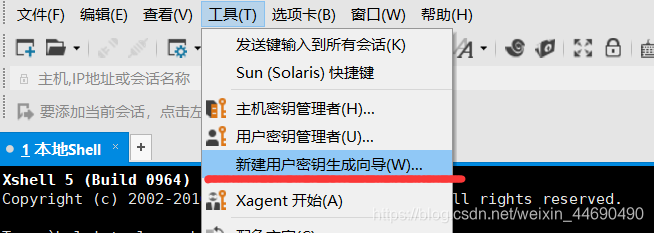
2、弹出的窗口如下,点击下一步

3、弹出如下窗口,继续点下一步
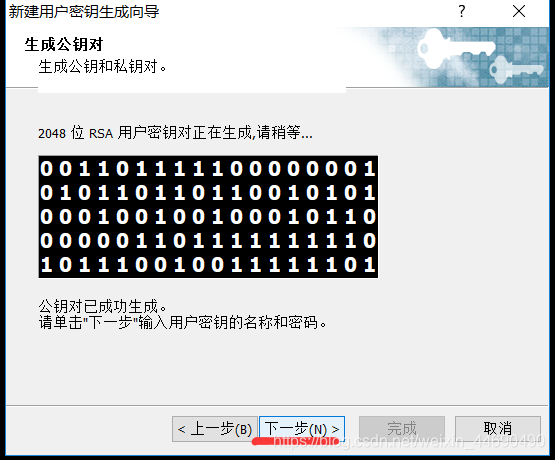
4、填写一个密码并记住,继续下一步
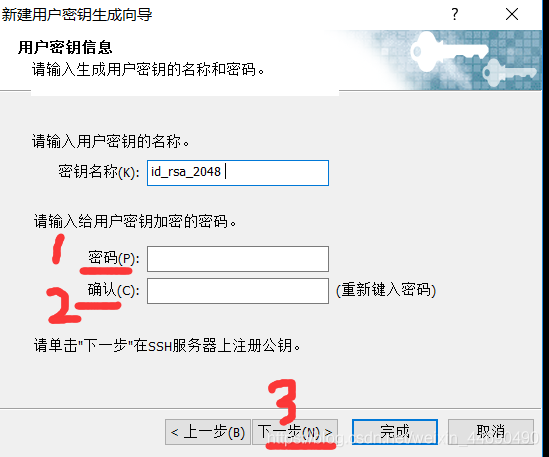
5、如图,将红框中的内容复制后发送到QQ或微信,重点是手机可以复制下面这段内容,并将其保存存成文件
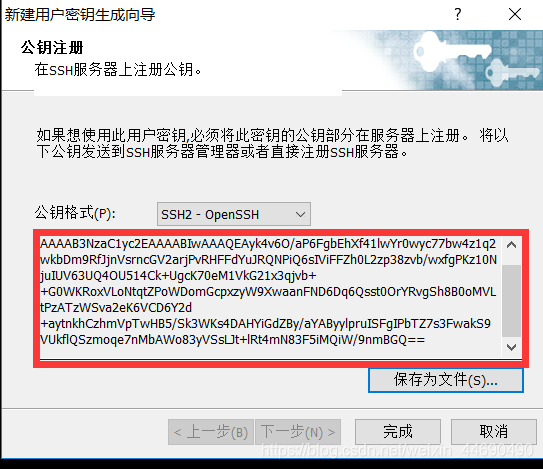
6、进入Termux,输入命令
cd /data/data/com.termux/files/home
- 1
安装ssh服务
pkg install openssh
- 1
接着输入命令
ls -a
- 1
接着
cd .ssh
- 1
接着安装vim
pkg install vim
- 1
安装完毕后,打开authorized_keys文件
vim authorized_keys
- 1
将从电脑发给手机的数据粘贴到authorized_keys文件中,操作和pc端一样,如果由蓝牙键盘你会很轻松,粘贴后,按住音量+键和e键输入 :wq,回车退回到命令行终端
开启ssh
sshd
- 1
接着输入命令获取终端名称
whoami
- 1
最后查看手机ip
ifconfig
- 1
如图:
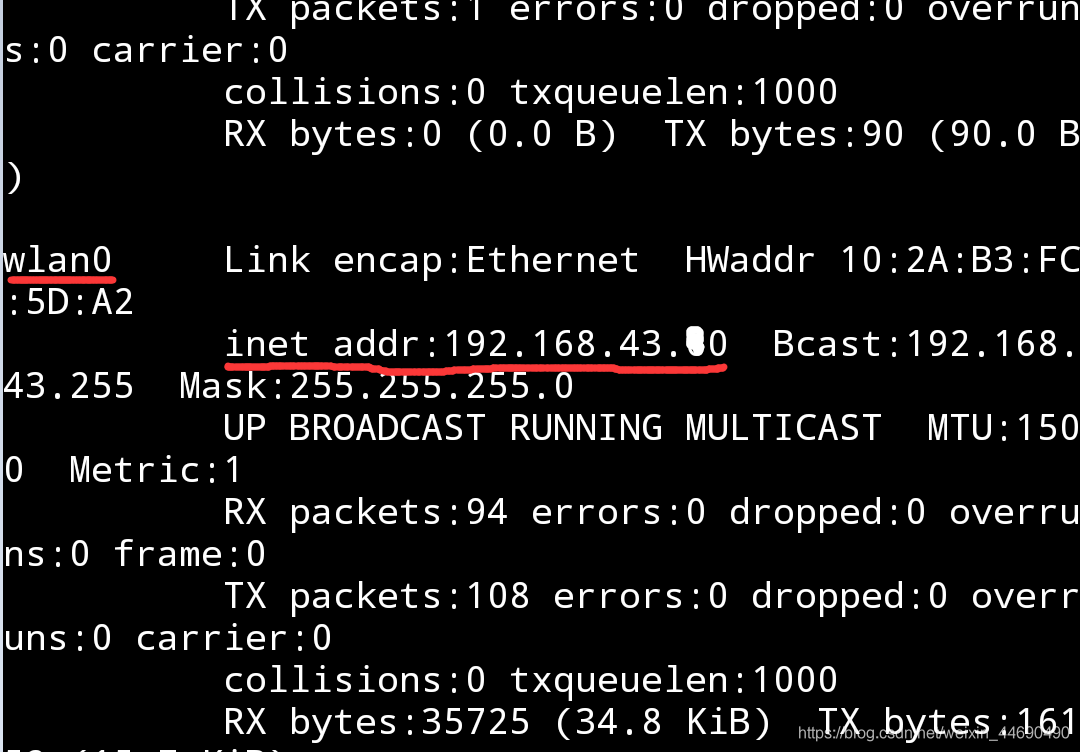
xshell信息补全
将所查的ip输入画线位置
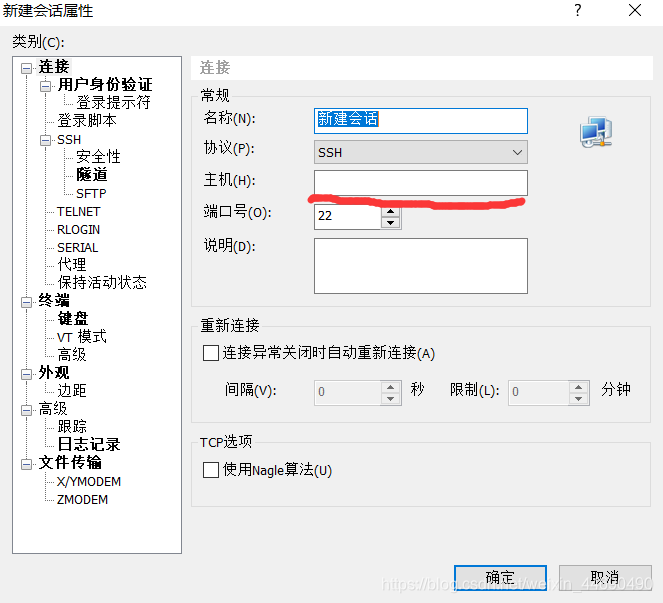
接着
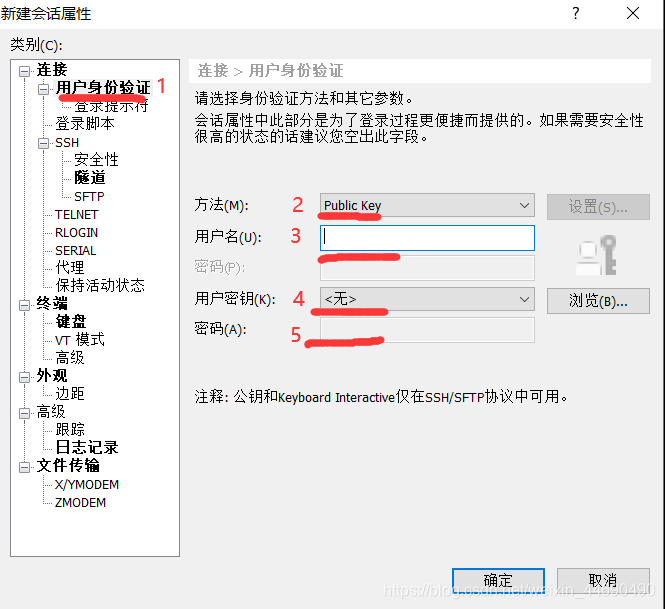
(3是通过whoami命令获得的名称,4中表示在生成密钥时的名称,此处默认为id_rsa_2048,5处输入生成密钥时设置的密码)一应设置完成后,连接即可
想要传输文件,进入kali系统安装,输入命令
apt-get install lrzsz
- 1
安装完成后,输入命令rz可实现windows下传输文件到kali中,输入命令 sz 文件名 可将kali中文件传输到windows下
此处在介绍一种安卓手机安装linux系统的方法:https://blog.csdn.net/weixin_44690490/article/details/113986930


